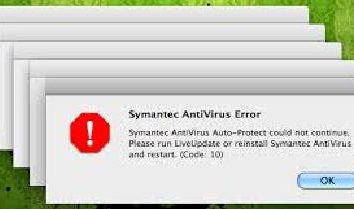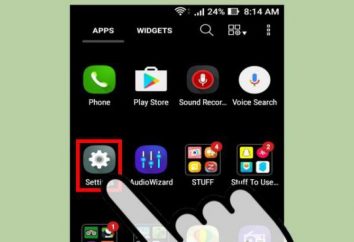botão "Iniciar" no Windows 8. Como retornar o botão "Iniciar" no Windows 8
O tempo recorde incrível "ágil oito", saiu apenas um par de anos atrás, conseguiu ganhar um monte de fãs. E há uma explicação razoável. abordagem criativa para o estilo de desenvolvimento dos novos sistemas operacionais explicados pelo frio cálculo avistado equipe da Microsoft. interface Metro parece impressionante. No entanto, o botão "Iniciar" no Windows 8 foi confundido usuários conservadores. No entanto, um problema rapidamente resolvido. Aproveite o tempo para ler este artigo a partir do qual você vai aprender muitas coisas interessantes sobre o botão home e sobre como devolver o conforto familiar em trabalhar com o sucessor do Windows 7.
Alegria e decepção
Toque Soup literalmente transformada. Os dispositivos compactos de hardware "aladas" os novos recursos do sistema operacional, começaram a bater seus proprietários capacidade produtiva para o trabalho. E o menu "Iniciar" do Windows 8 é bastante harmoniosamente se encaixam no mosaico de azulejos Tela inicial. Não obstante os usuários de desktop quase que imediatamente senti um tipo de inovação em um truque tão sujo por parte de Bill e sua equipe. Desconforto e falta de familiaridade nervos de muitos que são tão lançamentos ansiosamente esperados maykrosoftovskih perfeição mal golpeado. Infelizmente, o milagre não aconteceu foi dado. Aqui está o porquê.
Windows 8: Quando o botão "Iniciar"?
Nós, os usuários, que estão acostumados com o cenário tradicional, é difícil de re-aprender – para que a pessoa é organizado, e "oito", com seus sinos e assobios começando mais uma vez confirmou a veracidade da declaração sábio "E a velha é proruha". Escusado será dizer que a saída seja encontrada. programadores nitidez volta perdeu oito anterior funcionalidade de navegação de sistemas operacionais. Hoje, há uma incrível variedade de programas e ajustes, com a ajuda dos quais o usuário resolve um impasse. No entanto, alguns com uma certa gratidão "embarcou" na Metro quase imediatamente. Os verdadeiros conhecedores tradições estabelecidas começou a instalar os recursos de software em seus PCs e laptops. A vida começou a construir! Se você está se perguntando onde o menu "Iniciar" do Windows 8 com a interface original, você verá a resposta, olhando para a tela inicial do novo sistema operacional.
Os métodos mais comprovados para retornar um conveniente botão no seu lugar
A fim de não assustar as pessoas mais indecisas são, talvez, começar com a versão gratuita.

A decisão №1: ViStart
Este programa é absolutamente livre, praticamente sem peso, o seu tamanho é de apenas 800 KB. No entanto, a desvantagem está presente na forma de falta de interface de Russo. By the way, primeiro desenvolvido como um software para decorações do Windows XP. Até o momento, ele realiza uma missão útil – para retornar o botão "Iniciar" no seu lugar no "oito". Esta aplicação é skinnable, assim, usando esta ferramenta de software, você pode alterar a aparência do menu iniciar.
Instalação e Configuração
Após a instalação, o ícone da bandeja do sistema aparecerá Application Manager Lee-Soft, que, em princípio, é um agente de renovação, ela botão "Iniciar" no Windows 8 aparece. Criar uma barra de ferramentas e nomeá-la Iniciar. No entanto, o problema é resolvido automaticamente. Depois de ver o ícone cobiçado, o processo de instalação está completa. Clique no ícone, clique com o botão direito lhe permitirá substituir o design.
Solução №2: Classic Shell
Incrivelmente fácil software tamanho do pacote de distribuição de 8,5 MB, interface de russo está disponível. Além disso, é um programa disponível gratuitamente. Mais uma vez, o clássico Windows 8 perda de menu e recriar corretamente opção decente não apenas confortável, software funcional capaz. Classic Shell retornará seus sistemas operacionais ex-eficiência de gestão, eo logotipo tradicional Windows 7 aparece no canto inferior esquerdo da tela, que você pode mudar para outro tipo de ícone. Imediatamente após a instalação do programa irá oferecer a você três tipos clássicos de menu "Iniciar". Portanto, para aqueles que apreciam o padrão, é simplesmente programa insubstituível.
Instalação e Configuração
A instalação não leva muito tempo e não requer nenhuma explicação era. Tudo bastante normal e fácil. No que diz respeito às definições do programa, há um usuário abre amplas perspectivas. Além de alterar a aparência do menu Iniciar para o Windows 8 decisões conservadoras amadores podem recorrer a diferentes opções, utilizando isso, você pode alcançar a plena conformidade com as normas implementadas no sétimo OS. Em determinadas configurações, a tecla Win pode executar ações diferentes. Por exemplo, chamar a tela de início ou a entrada tradicional para o menu "Iniciar". No entanto, o usuário pode especificar qualquer combinação de teclas para executar determinadas ações de acordo com disse seu cenário. Instrumentação ótimo escolha vai surpreender até mesmo os céticos. No programa, você pode mudar tudo: som, gráficos, o ajuste fino da interface, bem como adicionar ou remover guias colocadas na janela inicial de aplicações. Classic Shell é competente para resolver tais problemas.
A decisão №3: Win8StartButton
Este é um software bastante primitivos para o futuro, mas, no entanto retorna para casa sob o botão de energia. O tamanho do arquivo de 400 Kbytes, mas a interface russo, infelizmente, não. Este anexo tem em consideração as preferências daqueles que não querem que parte com estilo newfangled de Metro, mas ainda quer preencher o espaço vazio um lembrete nostálgico de um ícone perdido "Iniciar" do Windows. É interessante notar, a única coisa que torna esta solução de software útil é a capacidade de causar a oitava OS menu Iniciar, embora de forma um pouco comprimido. Talvez alguém dos usuários de tal software vai recorrer. Em qualquer caso, uma abordagem construtiva para resolver o problema é o direito à vida.
A decisão №4: Comece Reviver menu
Você não pode deixar despercebido este software verdadeiramente surpreendente. Por razões desconhecidas, esta "loucura" é considerado popular. Embora insatisfeito com o usuário "oito" é em busca da solução perfeita, como definir o "Start", o Windows 8 tentando recompensar nova interface de azulejos.
Como configurar e utilizar o mini Metro
O que o usuário vê após a instalação, na verdade – o ecrã de início da nova versão do Windows Phone. Caoticamente colocado aplicações de azulejos, serviços e serviços não se prestam a qualquer sistematização. Claro, o usuário é capaz de eliminar tudo isso, mas a questão do porquê de duplicar algo a partir do qual o programa foi concebido para salvar o usuário, não pode ser uma solução lógica. Talvez essa esquisitice para alguém é a decisão original necessário. Em qualquer caso, você pode decidir se o programa vale a pena sua atenção.
A decisão №4: Menu Iniciar X
Ele tem sido conhecido e são prog muito popular. mantidos dentro 4.4 MB designação suave compacto, russo linguagem está presente. Apesar do fato de que o conjunto funcional é praticamente nenhum diferente de algumas das aplicações apresentadas anteriormente, todas as características originais é bastante distinta quando o usuário configura o elemento de interface que corresponde com os seus objetivos, usando o sistema operacional Windows 8. Adicione o botão "Iniciar" para seu lugar de direito, quando você usa o «Start menu X», é bastante simples. Até mesmo um usuário iniciante é para lidar com essa tarefa.
Configurar e usar
A fim de fazer as mudanças necessárias para o programa, uma vez que é suficiente fazer um clique direito no ícone, que após a instalação leva sua posição natural no canto inferior esquerdo da tela. Um elemento de design exclusivo botão "Start" é o protagonista do popular jogo Angry Birds. Tweaker tem amplas capacidades para configurar as teclas de função, bem como uma série de add-ons opcionais: gerir os programas no menu Iniciar, desativar as partes ativas do "oito" inerente, mudar peles, e muito mais. É importante notar que este é o único programa de todos nesta revisão, em que a necessidade de reiniciar o sistema após a sua remoção. O programa tem uma característica única – um agrupamento de aplicações, ou seja, o usuário pode mover para uma pasta programa separado para a impressora, o processamento Internet ou multimídia. Em geral, o máximo de conforto ao usar o tweaker é fornecido a você.
Solução №5: Wentutu
No Windows 8 para retornar o botão "Start", o programa que você certamente vai ajudar. No entanto, a funcionalidade magra e longo prazo, o aplicativo – um grande menos para os desenvolvedores. Os amantes de austeridade e pensativo por usuários do programa natureza pode gostar.
Solução №6: Poder 8
O nome fala por si! Depois de instalar o programa o usuário é susceptível de ser desencorajados pelo tamanho do botão "Start". No entanto, a vista de minimizado o processo de controlo presta-se aumento. A principal vantagem do-decisão suave é o projeto original não é na nova funcionalidade do sistema operacional. O estilo é o mais próximo ao Windows 8. O menu clássico "Start" agora vai aparecer no seu computador como uma continuação harmoniosa do design do "oito". Felizmente, os desenvolvedores têm fornecido o ponto de que os usuários de língua russa será mais conveniente para controlar a funcionalidade do programa usando caracteres cirílicos.
Configuração do aplicativo
Pobre arsenal de ferramentas de design é compensado marca uma característica: o campo de pesquisa está agora à procura não só nas unidades locais, mas também na Internet global. No entanto, há mais de uma hora inconveniente: antes de cada prefixo de consulta de pesquisa deve ser inserido na forma de letras. Por exemplo, para usar o Google, você precisa entrar no «g». Na configuração do bloqueio de partida fornecido "oito" da tela, eo usuário é dada a oportunidade de editar a lista de programas exibidos no menu. Em todos os outros aspectos da mesma forma que todos os outros.
Solução №7: StartIsBack
Neste caso, defina o "Iniciar" no Windows 8 pode custar o dinheiro do usuário. Sim, você ouviu direito, este é um programa pago! Então, o que é justificado pelos desenvolvedores? Vamos investigar.
Como configurar e usar o programa

À primeira vista, o programa faz um não excelente incrível. No entanto, no conhecimento mais próximo, parece mais do que perfeito. Depois de instalar o botão de função StartIsBack toma o seu lugar, naturalmente, sem quaisquer ações extras e "Nudge" pelo usuário. Os gráficos estão a par. Literalmente cada controle até o último detalhe duplica o menu original em "Iniciar" do Windows 7. OS Claro, se você quer mudar a aparência da janela de start-up, ou fazer outros ajustes, tudo isso está disponível para você, como no caso de usar essa funcionalidade no sétimo OS. Se você não quer dar permanentemente as vantagens da interface Metro, o programa oferece várias opções através do qual você e um fácil especiais para alcançar os resultados desejados. Acredite em mim, US $ 3, mas é o preço do software – é uma inestimável conforto no uso posterior do Windows 8.
botão "Iniciar"
Programa, com descrições que você leu, estão unidos por um objetivo comum – para retornar o injustamente assumiu o controle no novo sistema operacional. É claro que, nesta revisão nós apresentamos não é todas as formas de menu de transformação "Start". No entanto, os principais "líderes" têm sido discutidas com o usuário imparcial objetividade. No entanto, o mais adequado às suas funções pode ser considerado com segurança como o programa «Classic Shell». Concordo aplicativo gratuito trabalhando totalmente funcional e estável – muito um presente valioso. Totalmente compatível com todos os principais sistemas operacionais da Microsoft Corporation (incluindo a versão 8.1), colocar um programa desse tipo a um nível superior em termos da adequação das. Faça o download do pacote de instalação a partir do site oficial, e seu problema será resolvido.
alternativa
Desenvolvedores de "oito" ainda tentou glória! O novo sistema operacional fornece a capacidade para aliviar processo demorado de transição para a tela de início e de volta para o desktop. By the way, o "Start" para o Windows 8 pode ser feita com ferramentas padrão. Muitas vezes vagando sem sentido entre os azulejos coloridos Metro para encontrar o programa certo, você pode simplesmente evitar. Abaixo que devem ser tomadas.
Psevdomenyu "Start"
user OS oitava pode a qualquer momento para criar um chamado barra de ferramentas, na qual todos os programas necessários serão refletidas. Na verdade, essa solução – uma espécie de substituto para o botão clássico "Start". Se você não quiser, por qualquer razão para instalar software de terceiros e estão bastante satisfeitos com a nova interface, a opção apresentada irá ajudá-lo, por vezes, para aumentar a sua produtividade quando se trabalha com o Windows 8. Faça o seguinte:

- botão direito do mouse clique no botão "Barra de Tarefas".
- selecione "Painel" do menu suspenso – "Criar … instrumentos."
- O check-box "Pastas", inserir:% ProgramData% Microsoft Windows Start Menu Programs.
- Depois de clicar no botão localizado logo abaixo do "Select …», barra de ferramentas aparecerá na bandeja com os programas do Título ambíguas.
Agora você pode sempre fazer um rápido arranque dos programas ou aplicações necessárias que estão instalados no seu computador. E mesmo se não é um problema para você que perdeu o botão "Start" é o Windows 8, você vai em qualquer caso, apreciar esta conveniência, como livre acesso ao software instalado através da nova barra de ferramentas.
Talvez você está na sorte!
Se você estiver usando uma versão de pré-lançamento do Grupo dos Oito, e em particular o Developer Preview, então você tem sorte. O fato é que o produto operacional está presente um controle tão clássico como um botão padrão "Start". Tudo que você tem a fazer – é mudar alguns valores no registro. Tenha cuidado ao trabalhar em um editor especial, porque não é feita para os parâmetros podem afetar a estabilidade e desempenho do sistema como um todo.
O processo do botão de reset
Para retornar o botão "Iniciar" no Windows 8, você deve fazer o seguinte:
- combinação de teclas Win + R chamada utilidade "Executar".
- No prompt, digite regedit.
- Uma vez que você ir para o Editor do Registro, siga o caminho: HKEY_CURRENT_USER Software Microsoft Windows CurrentVersion Explorer.
- Em seguida, no painel direito, clique no item RPEnabled.
- Modifi selecionar no menu de contexto, e na próxima janela, altere o valor (em Dados do valor check-box) de "1" para "0". Não se esqueça de confirmar sua ação pressionando "OK".
Após a reinicialização do sistema operacional, você vai ser agradavelmente surpreendido com o menu funcional virgem "Start".
em conclusão
Talvez alguém de vocês no processo de familiarização com o material de acordo com vários ponderou sobre o fato de por que todos estes sofrimentos, se é possível estabelecer um "sete" e não para tirar sua cabeça. Talvez você tenha razão. No entanto, o antecessor do oitavo OS é consideravelmente inferior em todos os aspectos do novo sistema operacional. Exclusivamente maioria tão absoluta dos usuários de desktop como o botão necessário "Iniciar" do Windows 8. Não vamos esquecer que muitos desenvolvedores centrar a sua atenção sobre os novos sistemas operacionais. Em outras palavras, todos os seus esforços e profissional de pesquisa de qualquer maneira será direcionada para as perspectivas do seu desenvolvimento. Assim, quer queiramos ou não, a fim de permanecer em "a onda de possibilidades ilimitadas, afinal, parar sua escolha em" oito". No entanto, é possível que o PC tais advertências parecem bastante acrítica para tirar alguma coisa agora e sem demora para alguns usuários. Portanto – cada um na sua.